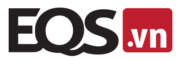Trong bài viết này EQVN sẽ hướng dẫn bạn tạo website bằng WordPress theo cách đơn giản nhất, chi tiết nhất mà bất cứ ai cũng có thể làm được. WordPress có thể tạo hầu hết các loại website, từ website cá nhân, website tin tức, website doanh nghiệp cho đến website bán hàng hay thương mại điện tử.
Bạn cần chuẩn bị những gì?
Có cần biết code, HTML, CSS,… để tạo được website với WordPress?
Không nhé! Với Website WordPress được tạo từ trang của EQVN, ai cũng có thể tự làm website, không cần biết tí gì về code, cũng như yêu cầu về kĩ thuật cao.
Vậy bạn cần gì? CHỈ CẦN 1 EMAIL
Bước 1: Truy cập vào trang web eqs.vn
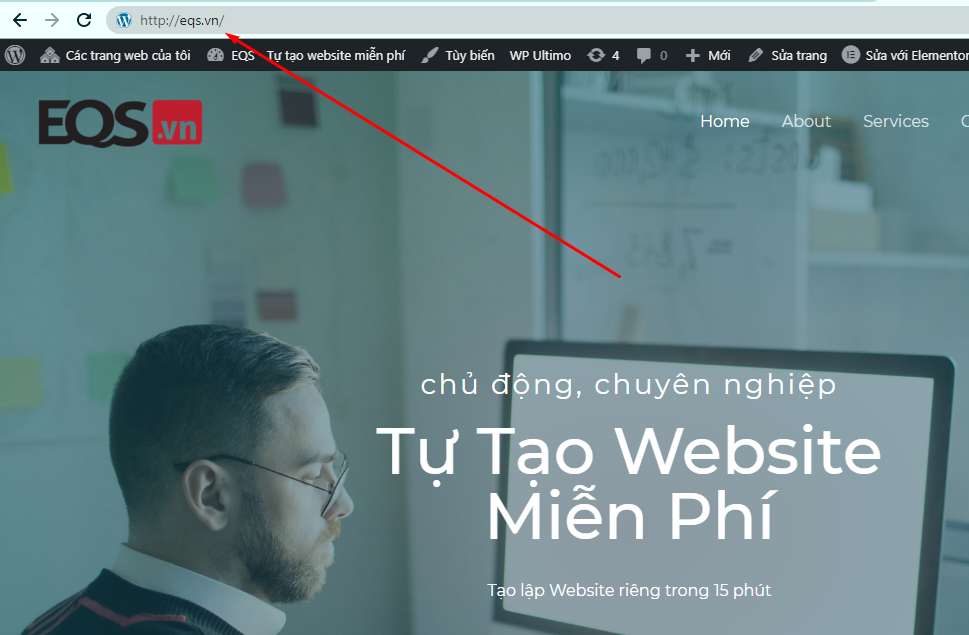
Bước 2: Nhấn vào nút TẠO WEBSITE
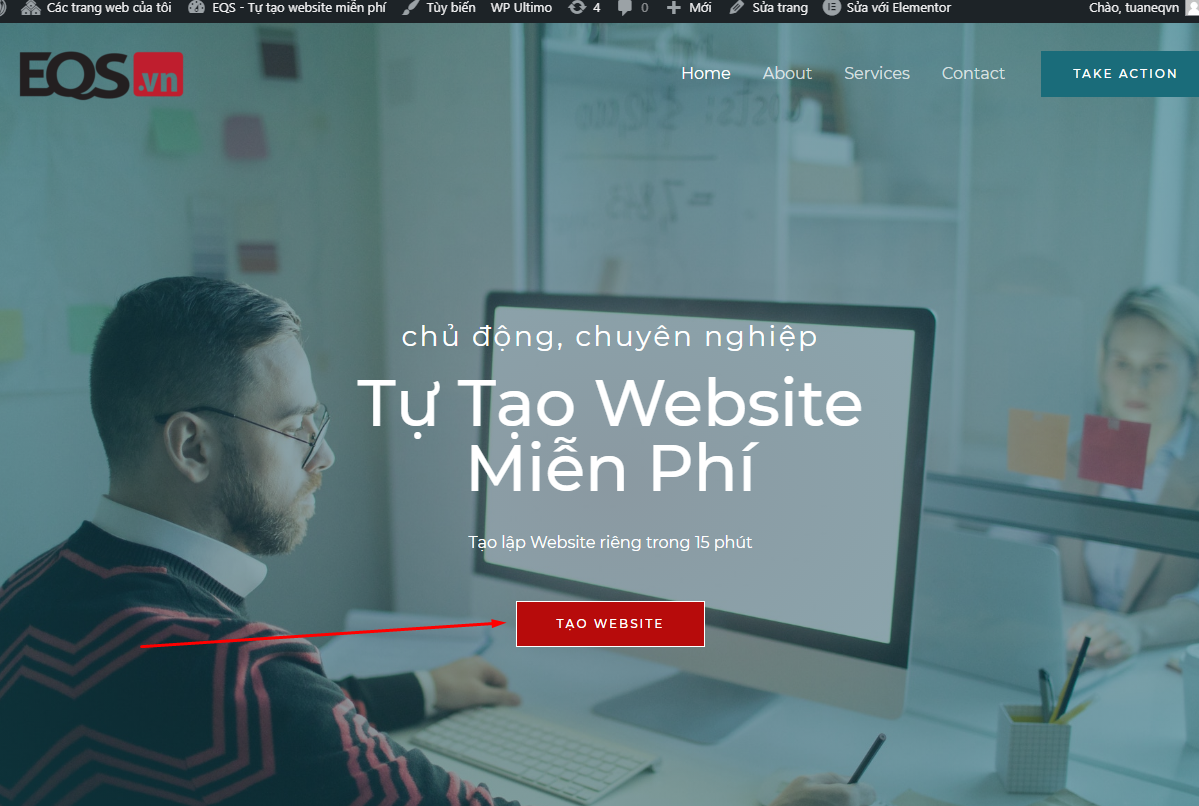
BƯỚC 3: TẠO TÀI KHOẢN QUẢN TRỊ
Tới bước này, các bạn đã hoàn thành được 50% việc tạo Website trên nền tảng WordPress của EQVN rồi đó. Tiếp theo, việc tạo tài khoản ở đây có nghĩa là bạn tạo 1 tài khoản Admin. Tài khoản này giúp quản lý Website (bên trong lẫn bên ngoài), thuận lợi cho việc chỉnh sửa, quản lí và thiết kế website sau này.
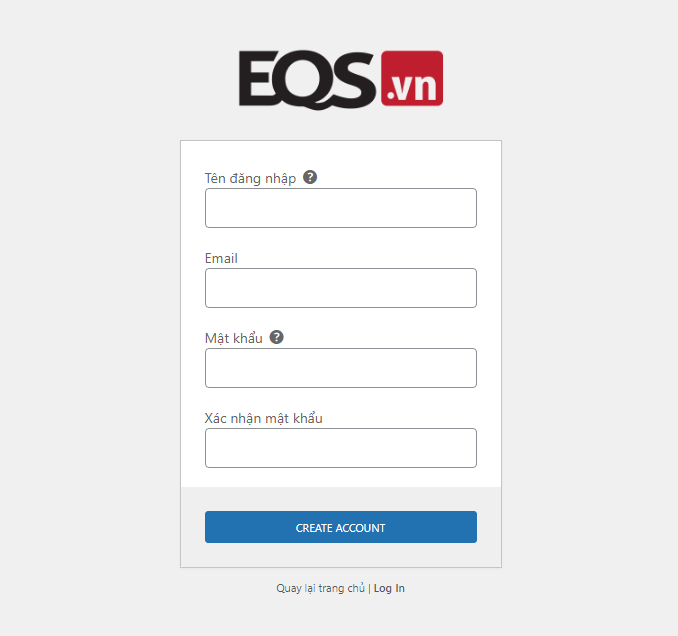
- Tên đăng nhập: Phải ít nhất có 4 kí tự trở lên (từ a->z và số) và KHÔNG ĐƯỢC có các kí tự đặc biệt như (@!_ ,…) VD: tuantran123
- Email: Bạn có thể sử dụng bất kì Email nào cũng được. Lưu ý: Mỗi Email chỉ được đăng ký 1 tài khoản. Nếu xuất hiện lỗi, đồng nghĩa với việc email này đã được sử dụng cho 1 tài khoản khác
Sau khi điền xong các thông tin trên, các bạn bấm vào chữ CREATE ACCOUNT (TẠO TÀI KHOẢN) để tiến hành tạo.
BƯỚC 4: CHỌN MẪU WEBSITE CÓ SẴN
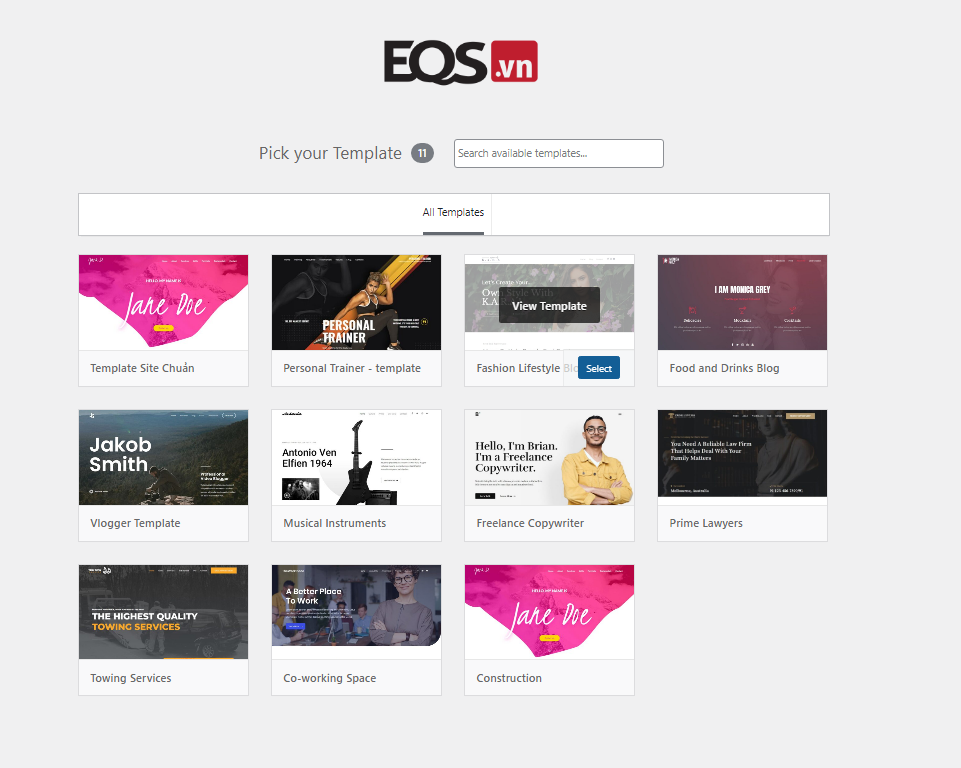
Về phần này, EQVN đã tạo sẵn các mẫu Website, bạn có thể xem trước mẫu Website bằng cách bấm vào chữ VIEW TEMPLATE như trong hình. Nếu đã chọn được mẫu yêu thích, bạn bấm vào chữ SELECT để chọn mẫu
BƯỚC 5: CHỌN TÊN MIỀN
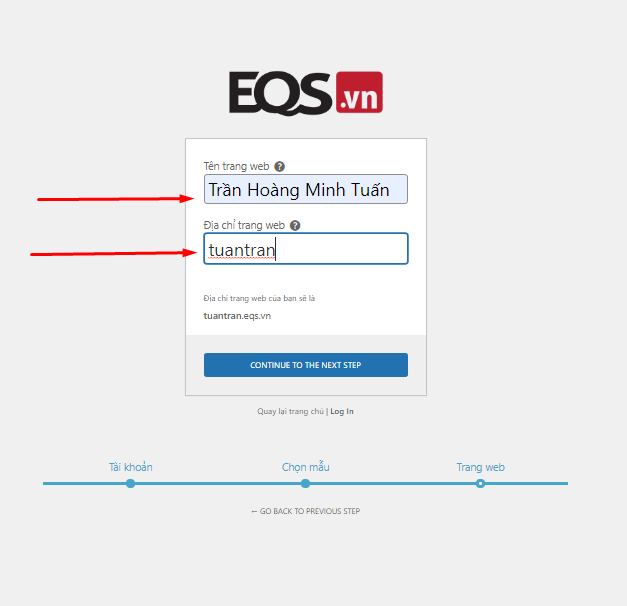
- Tên trang Web: Là tên của Website, tên này sẽ xuất hiện trên thanh công cụ. Thông thường sẽ là tên công ty, tên dịch vụ/sản phẩm hoặc thương hiệu. Với tên này bạn có thể sử dụng các kí tự đặc biệt như (@!_ ,…)

- Địa chỉ trang web: Đây là đường dẫn liên kết với Website. Hiểu đơn giản, mỗi Website như ngôi nhà có địa chỉ IP riêng. Địa chỉ IP gồm một dãy số dài, phức tạp và khó nhớ. Để thuận tiện cho việc truy cập, địa chỉ IP này được chuyển sang ngôn ngữ mà bạn dễ nhớ. Gọi tắt là URL.
BƯỚC 6: ĐĂNG NHẬP VÀO TÀI KHOẢN QUẢN TRỊ
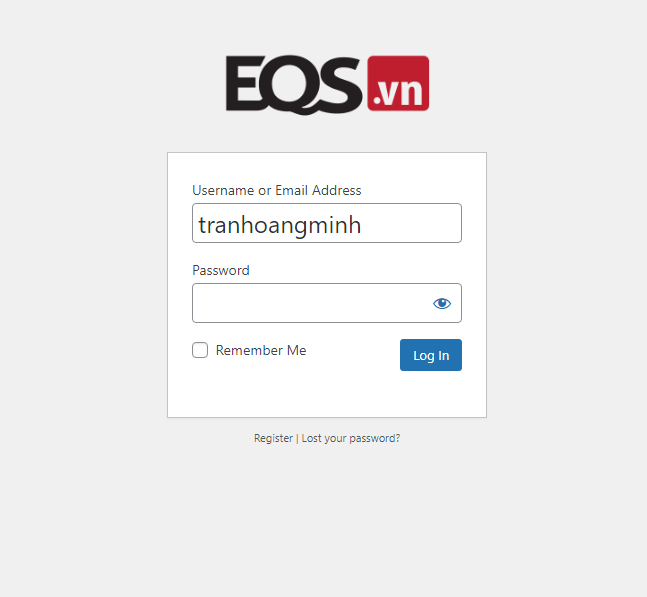
BƯỚC 7: HOÀN THÀNH VIỆC TẠO WEBSITE
Sau khi đã đăng nhập lại vào tài khoản quản trị bạn vừa mới tạo, bạn bâm vào chữ VISIT SITE để xem trang website của mình nhé.
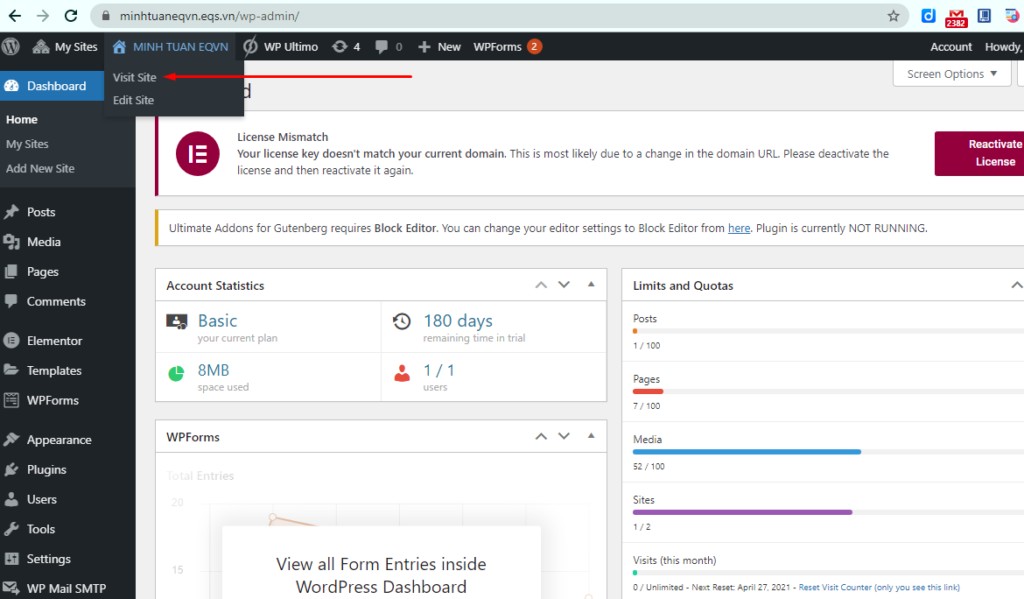
Nếu có khó khăn hay câu hỏi gì hãy comment bên dưới, mình sẽ cố gắng trả lời sớm nhất.
Chúc các bạn thành công !